Wie kann man die Email-Adressen auf eine sichere Liste setzen, um eine reibungslose Zustellung zu versichern?
Um eine einwandfreie Nachrichten-Zustellung zu versichern, braucht man die Email-Adressen auf eine sichere Liste zu setzen.
Die Email-Safelisting ist eine unverzichtbare Methode, um die reibungslose Zustellung der wichtigen Emails direkt in den Posteingang zu versichern. In dieser Anleitung bieten wir Ihnen eine schritweise Anweisung an, wie man die Email-Adressen auf eine sichere Liste in beliebsten Posteingänge und Geräte setzten kann. Wir empfählen auch die GetResponse Email-Adressen und unsere IP-Adressen auf eine sichere Liste zu setzen.
Wenn Sie unsere Email-Adressen zu Ihren Kontakten oder Ihre sichere Liste hinzuzufügen, können Sie eine beste Zustellung unserer System-Nachrichten zu versichern. Hier sind die Adressen, die Sie zu Ihrer sicheren Liste hinzufügen sollen:
reply@getresponse.com
noloop@getresponse.com
noloop@app.getresponse.comWenn Sie ein GetResponse Kunde sind, sollen Sie Ihren Abonnenten empfehen, Ihre Absenderadressen auf eine sichere Listeset zen. Das kann gewährleisten, dass Ihre Newsletters, Autoresponders oder andere Nachrichten sicher in den Posteingang aufschlagen.
Bitte beachten Sie, dass das Safelisting-Verfahren kann ein bisschen anders abgängig von der Version und Konfiguartion des Posteingangs oder Geräts aussehen.
Gmail.com
Im Gmail Browser auf PC oder Mac.
- Loggen Sie sich in Ihr Gmail Konto ein.
- Klicken Sie auf Google Apps (Raster Symbol) in der oberen rechten Ecke und wählen Sie Kontakte.
- Klicken Sie auf + Kontakt erstellen Button, um die neue Kontakte hinzuzufügen
- Geben Sie die Email-Adresse ein, die Sie auf die sichere Liste setzten möchten und fügen Sie die zusätzlichen Informationen hinzu.
- Klicken Sie auf Speichern.
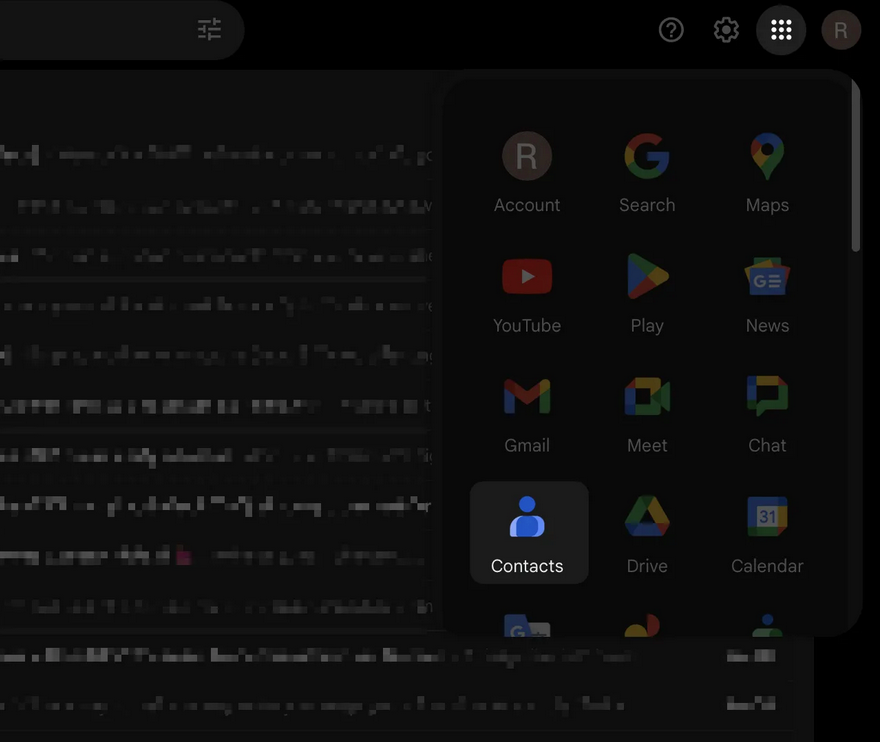
Outlook
Die Einstellungen sind auf meisten PC/Mac Outlook Applikationen ähnlich. Genau wie auf dem Posteingang in einem Browser auf live.com.
- Loggen Sie sich in Ihr Outlook Konto ein.
- Klicken Sie auf Personen in der linken Seitenwand.
- Klicken Sie auf Neuer Kontakt. Geben Sie die Email-Adresse und die anderen Informationen ein.
- Klicken Sie auf speichern.
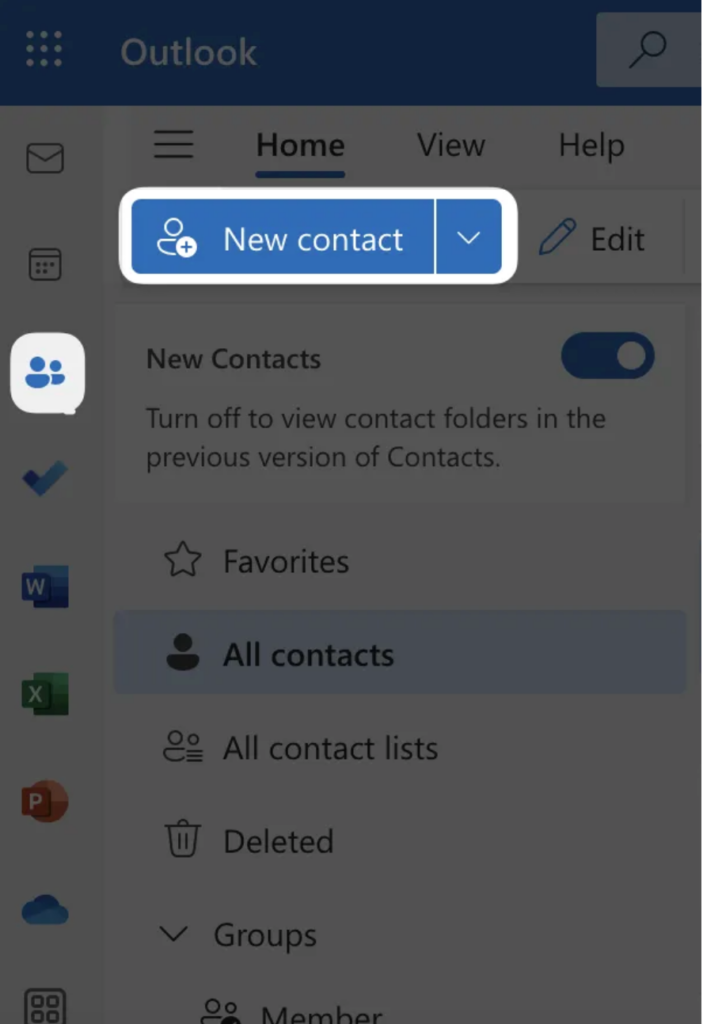
Apple Mail
Das kann man auf MacBook machen aber es gilt auch für alle Apple Geräte.
- Öffnen Sie die Kontakte auf Ihrem Mac.
- Klicken Sie auf + Button und Neuer Kontakt.
- Geben Sie die Email-Adresse und die anderen Informationen ein.
- Klicken Sie auf Fertig.
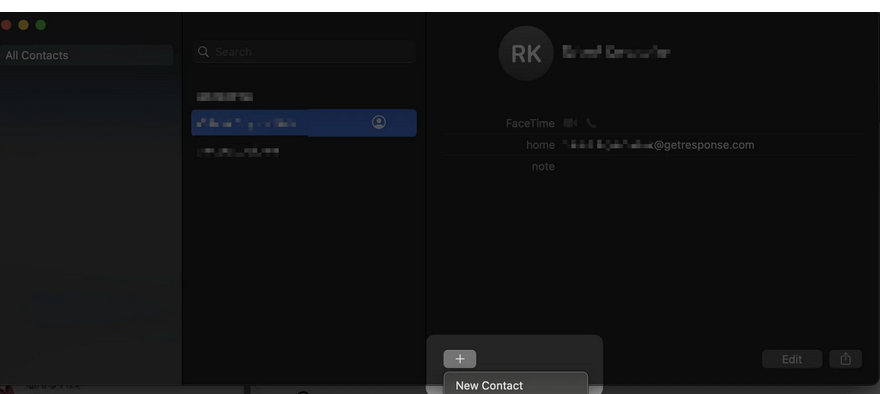
Mobile Gmail
Android und iOS
- Öffnen Sie die Gmail App auf Ihrem Android Gerät.
- Wählen Sie die 3 horizontale Linien in der linken oberen Ecke und öffnen Sie die Menü. Dann wählen Sie Kontakte.
- Klicken Sie auf + Symbol und wählen Sie Kontakt erstellen.
- Geben Sie die Email-Adresse und die anderen Informationen ein.
- Klicken Sie auf Speichern.
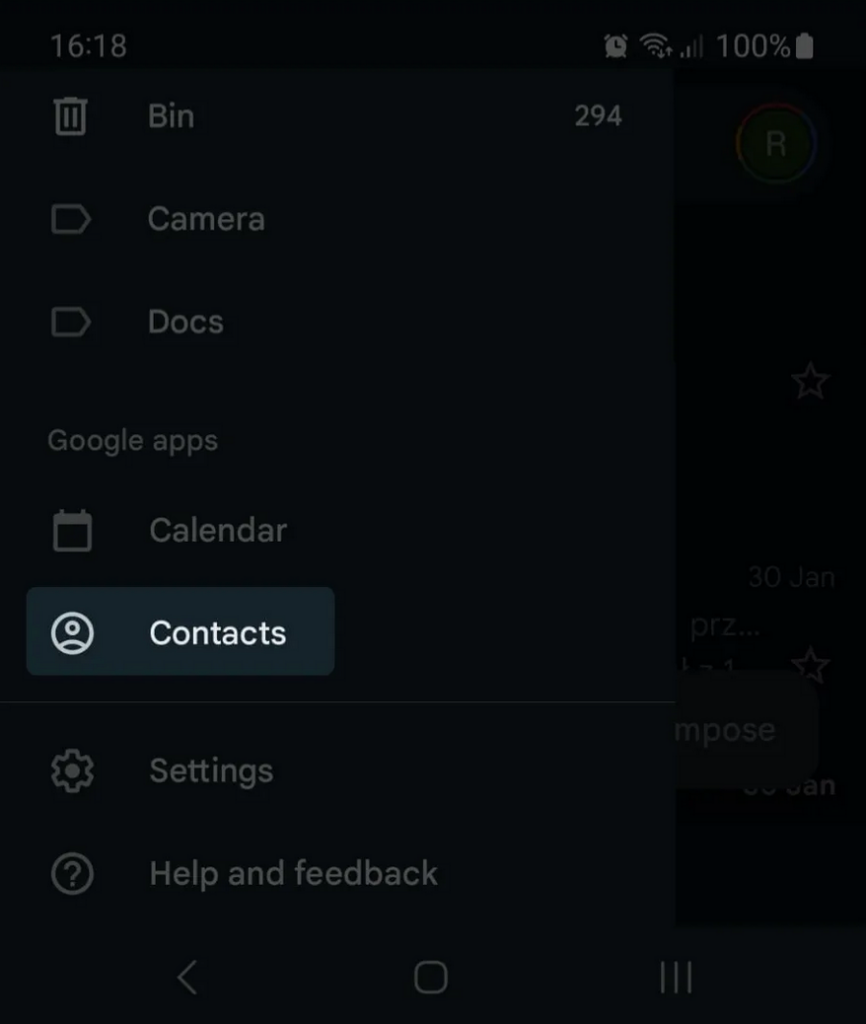
Mobile Apple Mail (iOS)
- Öffnen Sie die Kontakte App auf Ihrem iOS Gerät.
- Klicken Sie auf + Symbol oder wählen Sie Kontakte erstellen.
- Geben Sie die Email-Adresse und die anderen Informationen ein.
- Klicken Sie auf Fertig.
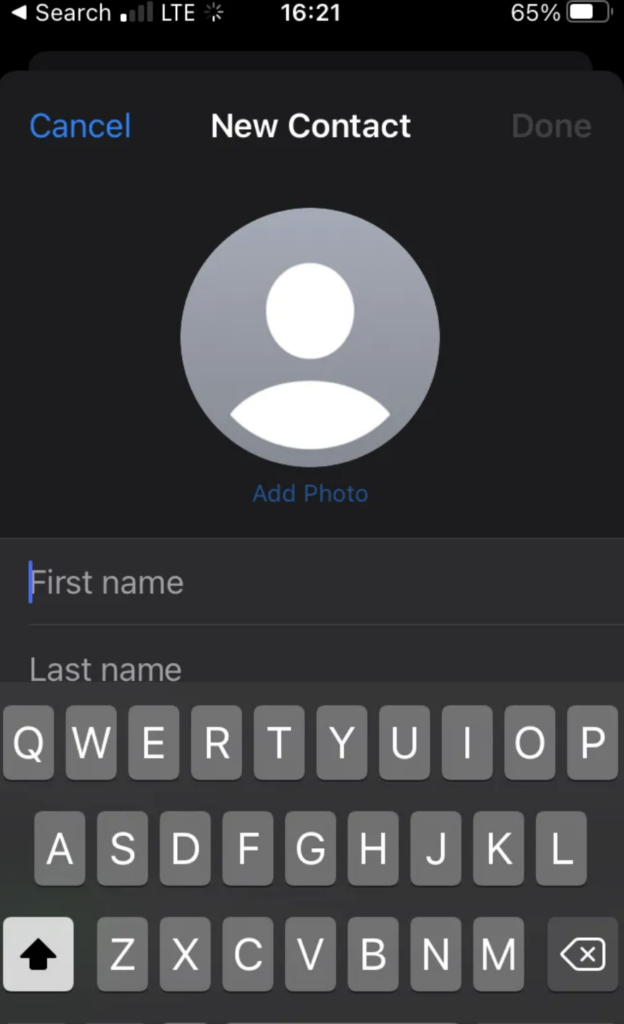
Safelisting GetResponse IP Adressen
Dieser Schritt kann erforderlich für die Domain-Besitzer sein.
Wir empfählen die GetResponse IP Adressen zu safelisten:
104.160.64.0/24
104.160.65.0/24
104.160.67.128/25
104.160.68.224/27
104.160.69.0/26Um das zu machen, konsultieren Sie die Dokumentation oder Supportressourcen von Ihrem Mailserver oder Netzwerkadministrator.




